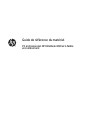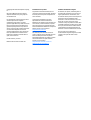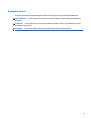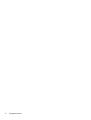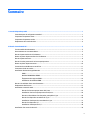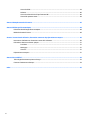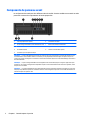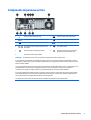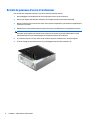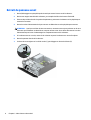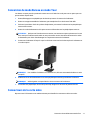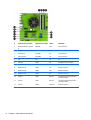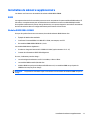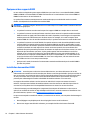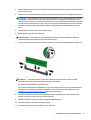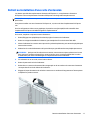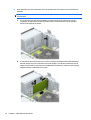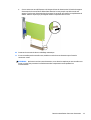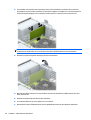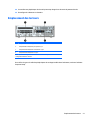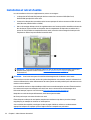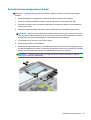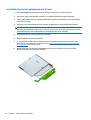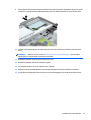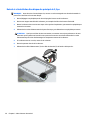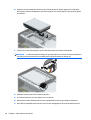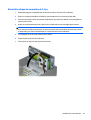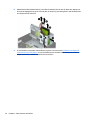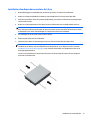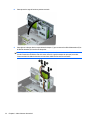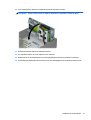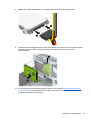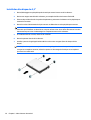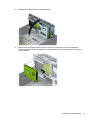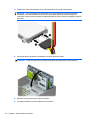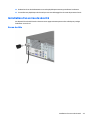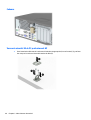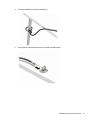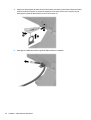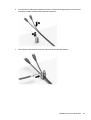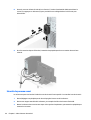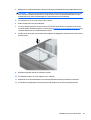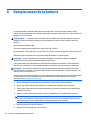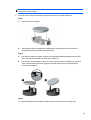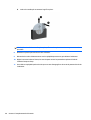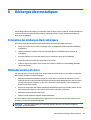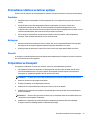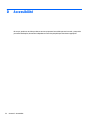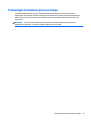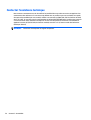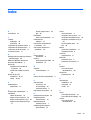Guide de référence du matériel
PC professionnel HP EliteDesk 800 G2 à faible
encombrement
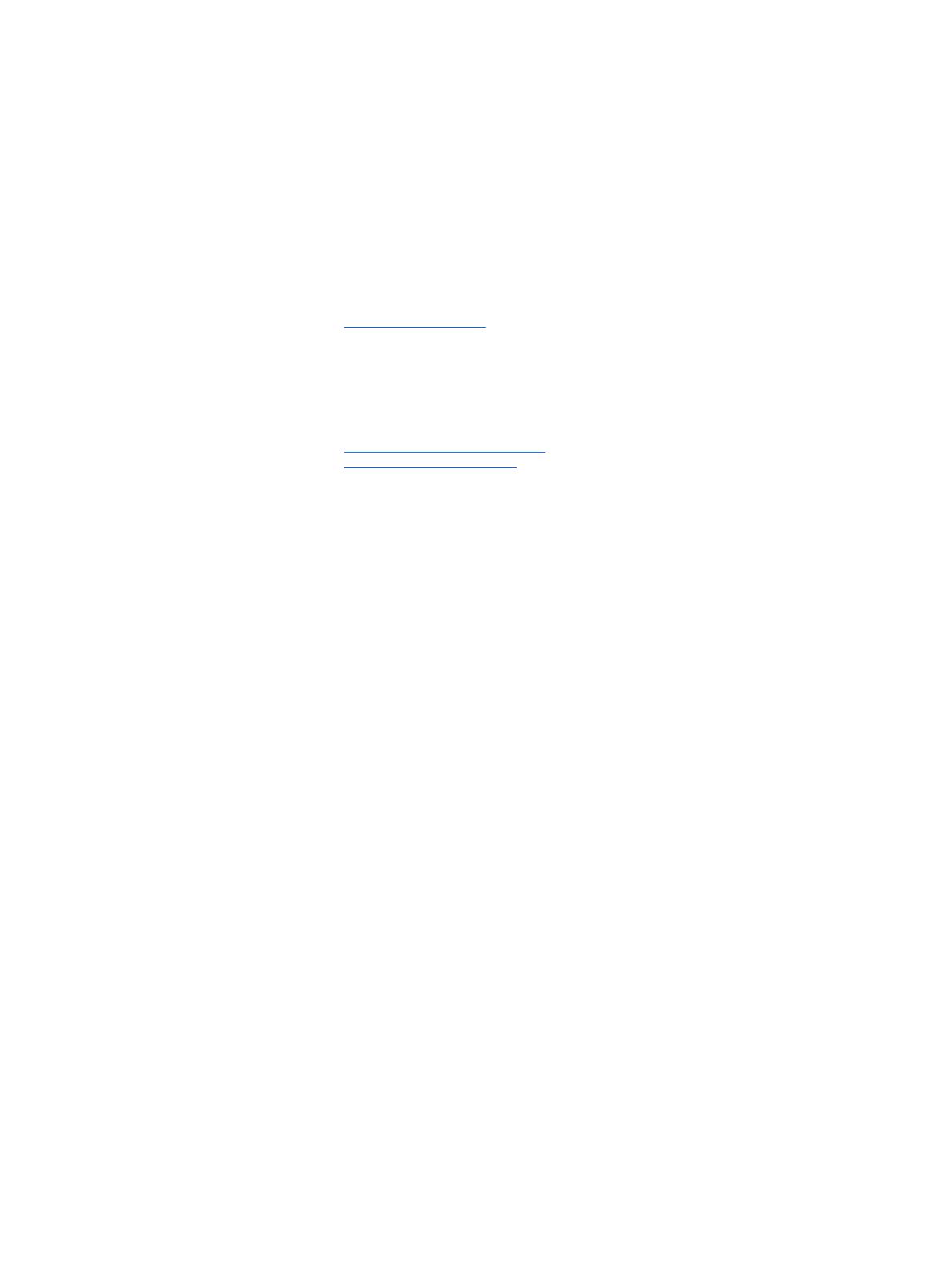
© Copyright 2015 HP Development Company,
L.P.
Microsoft et Windows sont des marques
déposées aux États-Unis par le groupe de
sociétés Microsoft.
Les informations contenues dans le présent
document peuvent faire l'objet de
modifications sans préavis. Les seules
garanties applicables aux produits et services
HP sont énoncées dans les déclarations de
garantie expresse jointes à ces produits et
services. Aucune partie du présent document
ne saurait être interprétée comme une
garantie supplémentaire. HP ne saurait être
tenu responsable des éventuelles erreurs
techniques ou d'édition contenues dans ce
guide, ni des omissions.
Première édition : juin 2015
Référence du document : 823453-051
Informations sur le produit
Ce guide décrit les fonctionnalités qui sont
communes à la plupart des modèles. Certaines
fonctions peuvent ne pas être disponibles sur
votre ordinateur.
Toutes les fonctionnalités ne sont pas
disponibles dans toutes les éditions de
Windows 8. Cet ordinateur peut nécessiter une
mise à niveau, l'achat de matériel, de pilotes
et/ou de logiciels pour tirer pleinement parti
des fonctionnalités de Windows 8. Pour plus de
détails, reportez-vous à la section
http://www.microsoft.com.
Cet ordinateur peut nécessiter une mise à
niveau, l'achat de nouveau matériel et/ou d'un
lecteur de DVD pour installer le système
d'exploitation Windows 7 et profiter de toutes
ses fonctionnalités. Pour plus de détails,
reportez-vous à la section
http://windows.microsoft.com/en-us/
windows7/get-know-windows-7.
Conditions d'utilisation du logiciel
En installant, en copiant, en téléchargeant ou
en utilisant de quelque façon que ce soit tout
logiciel préinstallé sur cet ordinateur, vous
reconnaissez être lié par les termes du présent
Contrat de Licence de l'Utilisateur Final
(CLUF) HP. Si vous êtes en désaccord avec les
termes de ce contrat, votre seul recours
consiste à renvoyer le produit non utilisé, dans
sa totalité (matériel et logiciels), dans un délai
de 14 jours, afin d'obtenir un remboursement
conformément à la politique pratiquée en la
matière là où vous avez effectué votre d'achat.
Pour en savoir plus ou demander le
remboursement intégral de l'appareil, veuillez
contacter votre point de vente local (le
vendeur).

À propos de ce livre
Ce guide fournit des informations basiques relatives à la mise à jour du PC professionnel HP EliteDesk.
AVERTISSEMENT ! Le non-respect de ces instructions expose l’utilisateur à des risques potentiellement
très graves.
ATTENTION : Le non-respect de ces instructions présente des risques, tant pour le matériel que pour les
informations qu’il contient.
REMARQUE : Le texte ainsi défini fournit des informations importantes supplémentaires.
iii

iv À propos de ce livre

Sommaire
1 Caractéristiques du produit ............................................................................................................................ 1
Caractéristiques de configuration standard ......................................................................................................... 1
Composants du panneau avant ............................................................................................................................. 2
Composants du panneau arrière ........................................................................................................................... 3
Emplacement du numéro de série ........................................................................................................................ 4
2 Mises à niveau du matériel ............................................................................................................................. 5
Fonctionnalités de maintenance ........................................................................................................................... 5
Avertissements et recommandations ................................................................................................................... 5
Retrait du panneau d'accès à l'ordinateur ............................................................................................................ 6
Remise en place du panneau d'accès à l'ordinateur ............................................................................................. 7
Retrait du panneau avant ...................................................................................................................................... 8
Retrait du cache protecteur d’un lecteur optique mince ...................................................................................... 9
Remise en place du panneau avant ..................................................................................................................... 10
Conversion du mode Bureau en mode Tour ........................................................................................................ 11
Connecteurs de la carte mère ............................................................................................................................. 11
Installation de mémoire supplémentaire ........................................................................................................... 13
DIMM .................................................................................................................................................. 13
Modules DIMM DDR4-SDRAM ............................................................................................................ 13
Équipement des supports DIMM ....................................................................................................... 14
Installation des modules DIMM ......................................................................................................... 14
Retrait ou installation d'une carte d'extension ................................................................................................... 17
Emplacement des lecteurs .................................................................................................................................. 21
Installation et retrait d'unités ............................................................................................................................. 22
Retrait d’un lecteur optique mince de 9,5 mm ................................................................................. 23
Installation d'un lecteur optique mince de 9,5 mm .......................................................................... 24
Retrait et réinstallation d'un disque dur principal de 3,5 po ............................................................ 26
Retrait d'un disque dur secondaire de 3,5 po ................................................................................... 29
Installation d'un disque dur secondaire de 3,5 po ........................................................................... 31
Retrait d'un disque dur 2,5" .............................................................................................................. 34
Installation d'un disque dur 2,5" ....................................................................................................... 36
Installation d’un verrou de sécurité .................................................................................................................... 39
v

Verrou de câble ................................................................................................................................. 39
Cadenas ............................................................................................................................................. 40
Verrou de sécurité V2 de PC professionnel HP ................................................................................. 40
Sécurité du panneau avant ............................................................................................................... 44
Annexe A Remplacement de la batterie ............................................................................................................ 46
Annexe B Décharges électrostatiques .............................................................................................................. 49
Prévention des décharges électrostatiques ....................................................................................................... 49
Méthodes de mise à la terre ................................................................................................................................ 49
Annexe C Instructions d'utilisation, d'entretien courant et de préparation au transport ...................................... 50
Instructions d'utilisation et d'entretien courant de l'ordinateur ........................................................................ 50
Précautions relatives au lecteur optique ............................................................................................................ 51
Procédure .......................................................................................................................................... 51
Nettoyage .......................................................................................................................................... 51
Sécurité .............................................................................................................................................. 51
Préparation au transport ..................................................................................................................................... 51
Annexe D Accessibilité .................................................................................................................................... 52
Technologies d'assistance prises en charge ....................................................................................................... 53
Contacter l'assistance technique ........................................................................................................................ 54
Index ............................................................................................................................................................. 55
vi

1 Caractéristiques du produit
Caractéristiques de configuration standard
Les caractéristiques peuvent varier en fonction du modèle. Pour obtenir de l'assistance et en savoir plus sur
le matériel et les logiciels installés sur votre modèle d'ordinateur, exécutez l'utilitaire HP Support Assistant.
REMARQUE : Ce modèle d'ordinateur peut être installé en position Tour ou en position Bureau.
Caractéristiques de configuration standard 1

Composants du panneau avant
La configuration des unités peut être différente selon le modèle. Certains modèles sont munis d’un cache
protecteur recouvrant le compartiment de l’unité optique slim.
1 Lecteur optique fin (en option) 6 Connecteur de casque
2 Port de chargement USB 2.0 (avec alimentation) (noir) 7 Bouton d'alimentation double état
3 Port USB 2.0 (noir) 8 Voyant d'activité du disque dur
4 Ports USB 3.0 (bleu) 9 Lecteur de cartes SD (en option)
5 Connecteur pour microphone/casque
REMARQUE : Lorsqu’un périphérique est branché au connecteur pour microphone/casque, une boîte de dialogue s’ouvre,
vous demandant si vous souhaitez utiliser le connecteur pour un périphérique d’entrée de ligne microphone ou pour un
casque. Vous pouvez reconfigurer le connecteur à tout moment en double-cliquant sur l’icône Audio Manager dans la barre
des tâches Windows.
REMARQUE : Le port de chargement USB 2.0 fournit également du courant électrique pour charger un appareil tel qu'un
smartphone. Le courant de chargement est disponible lorsque le cordon d'alimentation est branché sur le système, même
lorsque celui-ci est éteint.
REMARQUE : Le voyant d’alimentation est normalement blanc lorsque l'ordinateur est allumé. S’il clignote en rouge, cela
indique qu'un problème est présent et l'ordinateur affiche un code de diagnostic. Reportez-vous au Guide d'entretien et de
maintenance pour interpréter le code.
2 Chapitre 1 Caractéristiques du produit

Composants du panneau arrière
1 Connecteur pour souris PS/2 (vert) 7 Connecteur pour clavier PS/2 (violet)
2
Connecteur série 8 Connecteurs de moniteur DisplayPort
3
Connecteur réseau RJ-45 9 Connecteur de moniteur VGA
4
Ports USB 3.0 avec démarrage à partir du mode
S4/S5 (bleu)
10 Ports USB 3.0 (bleu)
5
Connecteur audio d'entrée de ligne (bleu) 11 Connecteur audio de sortie de ligne pour
périphériques audio alimentés (vert)
6 Connexion du cordon d’alimentation
REMARQUE : Un deuxième port série et un port parallèle sont disponibles en option auprès de HP.
Si vous utilisez un clavier USB, HP recommande de brancher le clavier sur l'un des ports USB 3.0 avec démarrage à partir du
mode S4/S5. Le démarrage à partir du mode S4/S5 est également pris en charge par les connecteurs PS/2 si celui-ci est activé
dans le F10 Setup du BIOS.
Lorsqu’un périphérique est branché au connecteur d’entrée audio bleu, une boîte de dialogue s’ouvre, vous demandant si vous
souhaitez utiliser le connecteur pour un périphérique d’entrée ou pour un microphone. Vous pouvez reconfigurer le
connecteur à tout moment en double-cliquant sur l’icône Audio Manager dans la barre des tâches Windows.
Si une carte graphique est installée sur l'un des connecteurs de la carte mère, les connecteurs vidéo de cette carte graphique
et les chipsets intégrés de la carte mère peuvent être utilisés en même temps. Toutefois, dans une telle configuration, seul
l'écran connecté à la carte graphique discrète affichera les messages POST.
Les chipsets de la carte mère peuvent être désactivés en modifiant les paramètres dans Computer Setup.
Composants du panneau arrière 3

Emplacement du numéro de série
Chaque ordinateur possède un numéro de série unique et un identifiant de produit situés sur son châssis
externe. Ayez toujours ces numéros à portée de main lorsque vous contactez le service clientèle.
4 Chapitre 1 Caractéristiques du produit

2 Mises à niveau du matériel
Fonctionnalités de maintenance
L’ordinateur possède des fonctions facilitant sa mise à niveau et son entretien. Un tournevis Torx T15 ou à
tête plate est nécessaire pour certaines procédures d’installation décrites dans ce chapitre.
Avertissements et recommandations
Avant de procéder aux mises à niveau, veillez à lire attentivement les instructions, les avertissements et les
précautions applicables mentionnés dans ce manuel.
AVERTISSEMENT ! Afin d'éviter tout risque de blessures dues à un choc électrique, à des surfaces chaudes
ou à un incendie :
Débranchez le cordon d'alimentation de la prise murale et laissez refroidir les composants du système
interne avant de les toucher.
Ne branchez pas de connecteurs de télécommunication ou de téléphone sur les prises de carte réseau.
Ne désactivez pas la fiche de mise à la terre du cordon d'alimentation. La mise à la terre est une
caractéristique de sécurité importante
Branchez le cordon d'alimentation dans une prise mise à la terre à laquelle vous pouvez facilement accéder à
tout moment.
Pour réduire les risques de blessures graves, lisez le Guide de sécurité et ergonomie du poste de travail. Ce
manuel explique comment agencer correctement un poste de travail et quelle posture les utilisateurs
d'ordinateurs doivent adopter pour travailler de manière ergonomique. Il contient également d’importantes
informations sur la sécurité électrique et mécanique. Ce manuel est disponible sur le Web à l’adresse
http://www.hp.com/ergo.
AVERTISSEMENT ! Cet ordinateur contient des pièces sous tension et amovibles.
Débranchez le cordon d'alimentation avant de retirer le boîtier.
Remettez le boîtier en place et fixez-le avant d'alimenter l'équipement.
ATTENTION : L’électricité statique peut endommager les composants électriques de l’ordinateur ou de
l’équipement en option. Il est conseillé de toucher un objet métallique relié à la terre avant de commencer
l'installation. Consultez
Décharges électrostatiques à la page 49 pour plus d'informations.
Lorsque l'ordinateur est branché sur le secteur, la carte mère est sous tension. Vous devez débrancher le
cordon d’alimentation de la source d’alimentation avant d’ouvrir l’ordinateur pour éviter toute détérioration
des composants internes.
Fonctionnalités de maintenance 5

Retrait du panneau d'accès à l'ordinateur
Pour accéder aux composants internes, vous devez enlever le panneau d’accès :
1. Retirez/dégagez tout périphérique de sécurité qui gêne l'ouverture de l'ordinateur.
2. Retirez tout support amovible de l'ordinateur, par exemple des CD ou des lecteurs flash USB.
3. Mettez l'ordinateur hors tension sans risque via le système d'exploitation, puis mettez les périphériques
externes hors tension.
4. Débranchez le cordon d'alimentation de la prise électrique, puis débranchez tout périphérique externe.
ATTENTION : Quel que soit l'état de mise sous tension, une tension est toujours présente sur la carte
mère tant que le système est branché sur une prise secteur active. Vous devez débrancher le cordon
d'alimentation pour éviter d'endommager les composants internes de l'ordinateur.
5. Si l’ordinateur est sur un socle, retirez-le de ce dernier et posez l’ordinateur sur une surface plane.
6. Tirez sur la poignée du panneau d'accès (1), puis dégagez le panneau de l'ordinateur (2).
6 Chapitre 2 Mises à niveau du matériel

Remise en place du panneau d'accès à l'ordinateur
Faites glisser les onglets situés à l’avant du panneau d’accès dans la fente située à l’avant du châssis (1), puis
insérez l’arrière du panneau d’accès dans le châssis afin qu'il se mette en place (2).
Remise en place du panneau d'accès à l'ordinateur 7

Retrait du panneau avant
1. Retirez/désengagez tout périphérique de sécurité qui entrave l’ouverture de l’ordinateur.
2. Retirez tout support amovible de l'ordinateur, par exemple des CD ou des lecteurs flash USB.
3. Exécutez la procédure d’arrêt du système d’exploitation, puis mettez l’ordinateur et les périphériques
externes hors tension.
4. Retirez le cordon d’alimentation de la prise secteur et débranchez tous les périphériques externes.
ATTENTION : Quel que soit l’état de mise sous tension, une tension est toujours présente sur la carte
mère tant que l’ordinateur est branché sur une prise secteur active. Vous devez déconnecter le cordon
d’alimentation pour éviter d’endommager les composants internes de l’ordinateur.
5. Si l’ordinateur est sur un socle, retirez-le de ce dernier et posez l’ordinateur sur une surface plane.
6. Retirez le panneau d’accès de l’ordinateur.
7. Soulevez les trois onglets sur le côté du cache (1), puis dégagez ce dernier du châssis (2).
8 Chapitre 2 Mises à niveau du matériel

Retrait du cache protecteur d’un lecteur optique mince
Sur certains modèles, un cache protecteur recouvre le compartiment pour lecteur optique fin. Retirez le
cache protecteur avant d'installer une unité optique. Pour retirer le cache protecteur :
1. Retirez le panneau d'accès et le panneau avant de l'ordinateur.
2. Pour retirer le cache protecteur du lecteur optique mince, poussez les trois languettes de maintien du
cache vers l'intérieur (1), puis dégagez le cache protecteur du panneau avant (2).
Retrait du cache protecteur d’un lecteur optique mince 9

Remise en place du panneau avant
Insérez les quatre crochets en bas du panneau dans les trous rectangulaires du châssis (1), puis faites pivoter
le haut du panneau dans le châssis (2) jusqu’à ce qu’il s’emboîte.
10 Chapitre 2 Mises à niveau du matériel

Conversion du mode Bureau en mode Tour
L’ordinateur compact peut être positionné comme une tour à l’aide d’un socle pour tour en option que vous
pouvez acheter auprès de HP.
1. Retirez/désengagez tout périphérique de sécurité qui entrave l’ouverture de l’ordinateur.
2. Retirez tout support amovible de l’ordinateur, par exemple des CD ou des lecteurs flash USB.
3. Exécutez la procédure d’arrêt du système d’exploitation, puis mettez l’ordinateur et les périphériques
externes hors tension.
4. Retirez le cordon d’alimentation de la prise secteur et débranchez tous les périphériques externes.
ATTENTION : Quel que soit l’état de mise sous tension, une tension est toujours présente sur la carte
mère tant que l’ordinateur est branché sur une prise secteur active. Vous devez déconnecter le cordon
d’alimentation pour éviter d’endommager les composants internes de l’ordinateur.
5. Positionnez l’ordinateur de façon à ce que le côté droit soit orienté vers le bas et placez l’ordinateur sur
le socle en option.
REMARQUE : Pour stabiliser l’ordinateur en orientation tour, HP vous recommande d’utiliser un socle
en option.
6. Rebranchez le cordon d'alimentation et tous les périphériques externes, puis allumez l'ordinateur.
REMARQUE : Veillez à garder un espace libre de 10 cm tout autour de l’ordinateur.
7. Verrouillez tout périphérique de sécurité qui aurait pu bouger lors du retrait du panneau d'accès.
Connecteurs de la carte mère
Reportez-vous à l'illustration et au tableau suivants pour identifier les connecteurs de la carte mère.
Conversion du mode Bureau en mode Tour 11

N Connecteur de la carte mère Étiquette de carte mère Couleur Composant
1 PCI Express x16 rétrogradé en
x4
X4PCIEXP blanc Carte d'extension
2 PCI Express x1 X1PCIEXP2 noir Carte d'extension
3 PCI Express x1 X1PCIEXP1 noir Carte d'extension
4 PCI Express x16 X16PCIEXP noir Carte d'extension
5 Pile BAT noir Pile
6 Port série COMB noir Deuxième port série en option
7 DIMM4 (canal A) DIMM4 blanc Module de mémoire
8 DIMM3 (canal A) DIMM3 noir Module de mémoire
9 DIMM2 (canal B) DIMM2 blanc Module de mémoire
10 DIMM1 (canal B) DIMM1 noir Module de mémoire
11 SATA 3.0 SATA2 bleu clair Tout périphérique SATA autre que le
disque dur principal
12 SATA 3.0 SATA1 bleu clair Tout périphérique SATA autre que le
disque dur principal
13 SATA 3.0 SATA0 bleu foncé Disque dur principal
12 Chapitre 2 Mises à niveau du matériel

Installation de mémoire supplémentaire
L’ordinateur est fourni avec des modules de mémoires DIMM DDR4 SDRAM.
DIMM
Les supports mémoire de la carte mère peuvent recevoir un maximum de quatre modules DIMM standard. À
la livraison, ces emplacements pour modules mémoire accueillent au moins un module DIMM préinstallé.
Pour exploiter entièrement la prise en charge de mémoire, vous pouvez équiper la carte mère d'un maximum
de 64 Go de mémoire dans une configuration hautes performances à deux canaux.
Modules DIMM DDR4-SDRAM
Pour que le système fonctionne correctement, les modules mémoire DIMM doivent être :
●
Équipés de 288 broches standards
●
Conformes à la norme DDR4-2133 MHz PC4-17000, sans tampon, non-ECC
●
Des modules DIMMs DDR4-SDRAM de 1,2 volt
Les modules DIMM doivent également :
●
Prendre en charge une latence CAS 15 DDR4 2133 MHz (synchronisation 15-15-15)
●
Contenir les informations JEDEC SPD obligatoires
En outre, l'ordinateur prend en charge :
●
Les technologies de mémoire non-ECC à 512 Mbits, 1 Gbit et 2 Gbits
●
Les modules DIMM monoface/double face.
●
Modules DIMM conçus à partir de dispositifs DDR x8 et x16 ; Les modules DIMM conçus à partir de
SDRAM x4 ne sont pas pris en charge
REMARQUE : Le système ne fonctionnera pas correctement si vous installez des modules DIMM non pris en
charge.
Installation de mémoire supplémentaire 13

Équipement des supports DIMM
La carte mère est équipée de quatre supports DIMM, deux par canal. Ceux-ci sont identifiés DIMM1, DIMM2,
DIMM3 et DIMM4. Les sockets DIMM1 et DIMM2 fonctionnent sur le canal mémoire B. Les sockets DIMM3 et
DIMM4 fonctionnent sur le canal mémoire A.
Le système fonctionnera automatiquement en mode canal unique, en mode double canal ou en mode
flexible. Cela dépendra de l’installation des modules DIMM.
REMARQUE : Le fait de configurer la mémoire en un canal unique et en doubles canaux entraînera de moins
bons résultats graphiques.
●
Le système fonctionne en mode canal unique si les supports DIMM sont remplis dans un seul canal.
●
Le système fonctionne en mode performant entrelacé à deux canaux si la capacité totale des modules
DIMM du canal A est égale à celle des modules du canal B. Cependant, la technologie et la capacité des
modules peuvent être différentes entre les deux canaux. Par exemple, si le canal A comporte deux
modules DIMM de 1 Go et le canal B un module de 2 Go, le système fonctionnera en mode double canal.
●
Le système fonctionnera en mode flexible si la capacité mémoire totale des modules DIMM du canal A
n'est pas égale à la capacité mémoire totale des modules DIMM du canal B. En mode flexible, le canal
occupé par le moins de mémoire représente la mémoire totale attribuée au double canal et la mémoire
restante est attribuée au canal unique. Pour obtenir une vitesse optimale, les canaux doivent être
équilibrés afin que la quantité la plus élevée de mémoire soit répartie entre les deux canaux. Si un canal
dispose de plus de mémoire que l'autre, la plus grande capacité doit être attribuée au canal A. Par
exemple, si vous occupez les sockets avec un module DIMM 2 Go et avec trois modules DIMM 1 Go, le
canal A devra être occupé par le module DIMM 2 Go et par un module DIMM 1 Go. Le canal B devra être
occupé par les deux autres modules DIMM 1 Go. Dans cette configuration, 4 Go sont exécutés en tant
que double canal et 1 Go en tant que canal unique.
●
Quel que soit le mode, la vitesse de fonctionnement maximale est déterminée par le module DIMM le
plus lent du système.
Installation des modules DIMM
ATTENTION : Avant d'ajouter ou de retirer des modules mémoire, vous devez déconnecter le cordon
d'alimentation et attendre environ 30 secondes pour éliminer toute énergie résiduelle. Quel que soit l'état de
mise sous tension, une tension est toujours fournie aux modules mémoire tant que l'ordinateur est branché
sur une prise secteur active. L'ajout ou le retrait de modules mémoire alors qu'une tension est toujours
présente peut endommager de manière irrémédiable les modules mémoire ou la carte mère.
Les supports de modules mémoire ont des contacts en métal doré. Lorsque vous mettez à niveau la
mémoire, il est important d'utiliser des modules mémoire avec des contacts en métal doré pour éviter la
corrosion et/ou l'oxydation due à l'incompatibilité des métaux en contact les uns avec les autres.
L'électricité statique peut endommager les composants électroniques de l'ordinateur ou des cartes en
option. Il est conseillé de toucher un objet métallique relié à la terre avant de commencer l'installation. Pour
plus d'informations, reportez-vous à
Décharges électrostatiques à la page 49.
Lorsque vous manipulez un module de mémoire, ne touchez aucun contact, vous risqueriez d'endommager le
module.
1. Retirez/dégagez tout périphérique de sécurité qui gêne l'ouverture de l'ordinateur.
2. Retirez tout support amovible de l'ordinateur, par exemple des CD ou des lecteurs flash USB.
14 Chapitre 2 Mises à niveau du matériel
La page est en cours de chargement...
La page est en cours de chargement...
La page est en cours de chargement...
La page est en cours de chargement...
La page est en cours de chargement...
La page est en cours de chargement...
La page est en cours de chargement...
La page est en cours de chargement...
La page est en cours de chargement...
La page est en cours de chargement...
La page est en cours de chargement...
La page est en cours de chargement...
La page est en cours de chargement...
La page est en cours de chargement...
La page est en cours de chargement...
La page est en cours de chargement...
La page est en cours de chargement...
La page est en cours de chargement...
La page est en cours de chargement...
La page est en cours de chargement...
La page est en cours de chargement...
La page est en cours de chargement...
La page est en cours de chargement...
La page est en cours de chargement...
La page est en cours de chargement...
La page est en cours de chargement...
La page est en cours de chargement...
La page est en cours de chargement...
La page est en cours de chargement...
La page est en cours de chargement...
La page est en cours de chargement...
La page est en cours de chargement...
La page est en cours de chargement...
La page est en cours de chargement...
La page est en cours de chargement...
La page est en cours de chargement...
La page est en cours de chargement...
La page est en cours de chargement...
La page est en cours de chargement...
La page est en cours de chargement...
La page est en cours de chargement...
-
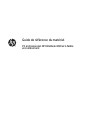 1
1
-
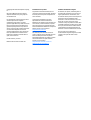 2
2
-
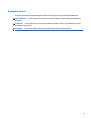 3
3
-
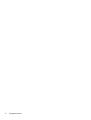 4
4
-
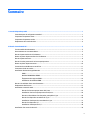 5
5
-
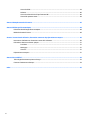 6
6
-
 7
7
-
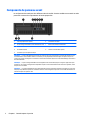 8
8
-
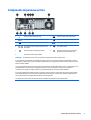 9
9
-
 10
10
-
 11
11
-
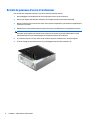 12
12
-
 13
13
-
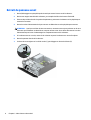 14
14
-
 15
15
-
 16
16
-
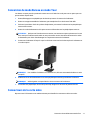 17
17
-
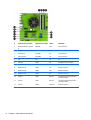 18
18
-
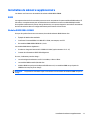 19
19
-
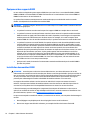 20
20
-
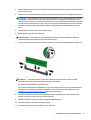 21
21
-
 22
22
-
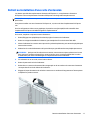 23
23
-
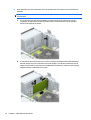 24
24
-
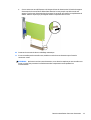 25
25
-
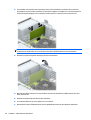 26
26
-
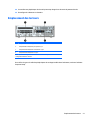 27
27
-
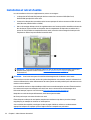 28
28
-
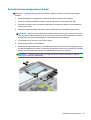 29
29
-
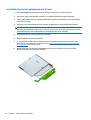 30
30
-
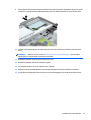 31
31
-
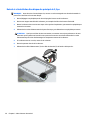 32
32
-
 33
33
-
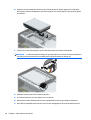 34
34
-
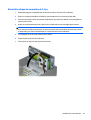 35
35
-
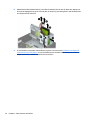 36
36
-
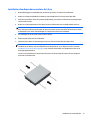 37
37
-
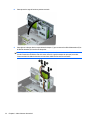 38
38
-
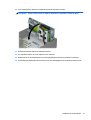 39
39
-
 40
40
-
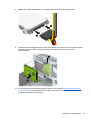 41
41
-
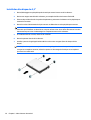 42
42
-
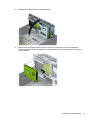 43
43
-
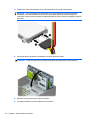 44
44
-
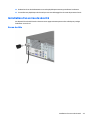 45
45
-
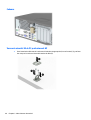 46
46
-
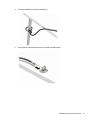 47
47
-
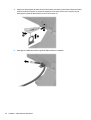 48
48
-
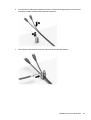 49
49
-
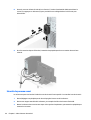 50
50
-
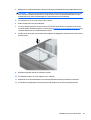 51
51
-
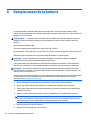 52
52
-
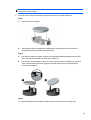 53
53
-
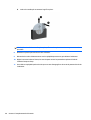 54
54
-
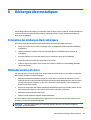 55
55
-
 56
56
-
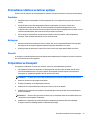 57
57
-
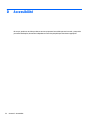 58
58
-
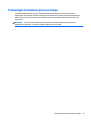 59
59
-
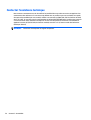 60
60
-
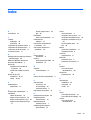 61
61
HP EliteDesk 800 G2 Base Model Small Form Factor PC Guide de référence
- Taper
- Guide de référence
- Ce manuel convient également à
Documents connexes
-
HP ProDesk 400 G5 Base Model Small Form Factor PC Mode d'emploi
-
HP ProDesk 400 G3 Microtower PC (ENERGY STAR) Guide de référence
-
HP ProDesk 400 G4 Small Form Factor PC (ENERGY STAR) Guide de référence
-
HP EliteDesk 800 G3 Base Model Small Form Factor PC Guide de référence
-
HP EliteDesk 800 G2 Tower PC (ENERGY STAR) Guide de référence
-
HP EliteDesk 705 G3 Microtower PC Guide de référence
-
HP ProDesk 400 G4 Microtower PC (ENERGY STAR) Guide de référence
-
HP ProDesk 600 G2 Base Model Microtower PC Guide de référence
-
HP ProDesk 490 G3 Microtower PC Guide de référence
-
HP EliteDesk 800 G3 Tower PC (ENERGY STAR) Guide de référence